그러므로 스마트 폰 암호를 잊어 버렸고 기기가 잠겨 있습니까? 걱정하지 마십시오. 생각보다 자주 발생합니다.
스마트 폰을 잠그는 방법에는 여러 가지가 있습니다. 어쩌면 당신은 어수선한 사람들 사이에서 오래된 핸드셋을 발견했고 로그인을 시도 할 때 암호를 잊어 버렸음을 깨달을 것입니다. 아마도 스마트 폰에서 지문 스캐너 또는 얼굴 인식을 사용하는 데 익숙하고 백업 암호를 기억하지 못할 수 있습니다.
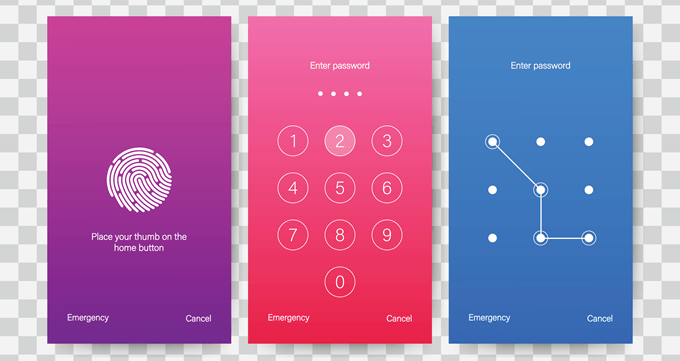
장치를 다시 시작하면 생체 인식 옵션을 계속 사용하기 전에 수동 암호를 입력해야합니다. 보안상의 이유로 최근에 암호를 업데이트했지만 아직 암기하지 않았을 수 있습니다.
이유가 무엇이든, 스마트 폰에 다시 로그인하게됩니다. 사용할 수있는 몇 가지 방법이 있습니다. 아래 옵션을 확인하십시오.
Google '내 기기 찾기'를 사용하여 기기 지우기
기기의 모든 정보를 지우고 처음 구매했을 때와 같이 기기를 공장 출하 상태로 다시 설정하면이 옵션에 유의하십시오. 기기에 백업 된 정보가없는 경우이 옵션은 손쉬운 옵션이지만 잠긴 기기로 다시 가져 오는 효과적인 방법입니다.
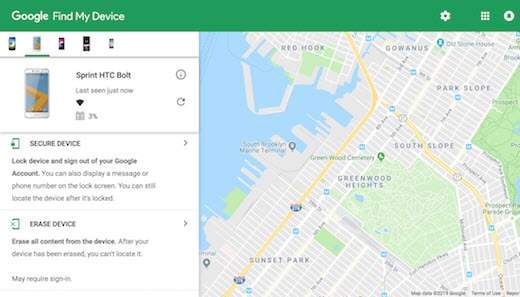
이 방법을 사용하려면 기기도 Google 계정에 로그인해야합니다. 그렇다면 컴퓨터, 태블릿 또는 다른 스마트 폰에서 웹 브라우저의 Google 내 장치 찾기 페이지에 액세스하십시오. 서비스에서 휴대 전화를 식별 한 경우 이름, 휴대 전화 위치, 이동 통신사 및 배터리 비율을 포함한 기기 정보가 표시됩니다.
서비스가 기기를 찾지 못하면 새로 고침 옵션이 감지 될 때까지 클릭하십시오. 기기가 Google 계정에 로그인 한 경우 결국 기기를 선택합니다.
여기에서 EraseDevice를 선택하고 두 번째 단계에서 다시 선택하십시오. 그러면 Google 계정 정보를 입력해야하는 Google 로그인 페이지로 이동합니다. 이렇게하면 프로세스가 시작됩니다. 완료되면 스마트 폰을 새 장치로 설정하고 기억할 수있는 암호를 설정할 수 있습니다.
공장 초기화
첫 번째 옵션과 마찬가지로 장치의 모든 정보가 지워지고 공장 설정으로 되돌아갑니다. 그러나 Google 내 장치 찾기 페이지에 액세스하지 않고도 사용할 수있는 옵션입니다.
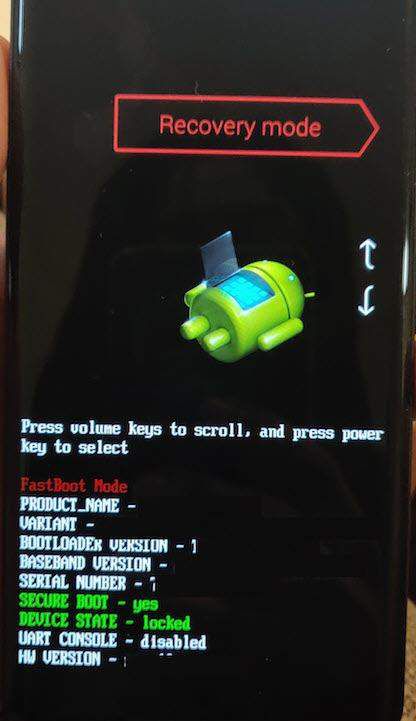
이 옵션을 사용하려면 장치를 복구 모드로 부팅해야합니다. 이를 수행하는 표준 방법은 장치의 전원을 끈 다음 전원 단추와 볼륨 작게 단추를 동시에 누르는 것입니다. 장치의 부트 로더로 이동합니다.
기기에 따라 기능이 다를 수 있습니다. 일부 장치는 전원 버튼과 볼륨 높이기 버튼을 누르고 있어야 할 수도 있습니다. 예를 들어, 최신 삼성 기기에서는 전원 버튼, 볼륨 높이기 및 Bixby 버튼을 눌러 부트 로더에 액세스해야합니다.
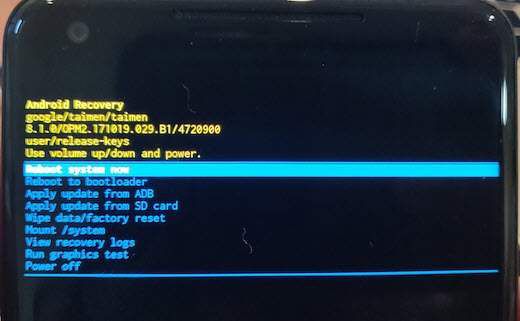
부트 로더에서 볼륨 키를 사용하면 복구 모드로 이동하고 전원 버튼을 눌러 들어갑니다. 복구 모드에서 데이터 삭제 / 초기화로 이동합니다.
전원 버튼을 눌러 옵션을 확인하면 기기가 다시 시작되고 모든 데이터가 삭제됩니다. 완료되면 기억할 수있는 암호를 사용하여 스마트 폰을 새 장치로 설정할 수 있습니다.
새로운 Android 기기에서는 공장 초기화를 진행하기 전에 Google 계정의 이메일 및 비밀번호를 입력해야 할 수도 있습니다. 이렇게하면 재설정이 부드럽게 진행됩니다.
안전 모드 옵션
이 옵션은 스마트 폰 대신 사용자 지정 타사 잠금 화면을 설정 한 경우에만 작동합니다. 재고 잠금 화면. 이 기능은이 방법으로 로그인 한 상태에서 안전 모드가 모든 타사 응용 프로그램을 비활성화하기 때문에 작동합니다.
안전 모드로 부팅하려면 스마트 폰에서 전원 버튼을 누르고 전원 끄기 옵션. 안전 모드로 재부팅 할 것인지 묻는 메시지가 즉시 나타납니다. 확인을 선택하면 장치가 재부팅됩니다.
안전 모드에서는 타사 잠금 화면이 비활성화됩니다. 여기에서 비밀번호를 지우거나 앱을 제거 할 수 있습니다. 기기를 다시 시작하면 비밀번호를 입력하지 않고도 홈 화면에 액세스 할 수 있습니다. 그런 다음 기본 Android 설정을 통해 비밀번호를 설정하거나 설정하려는 경우 타사 앱에서 새 비밀번호를 설정할 수 있습니다.
Samsung‘MyMobile 찾기’웹 사이트로 잠금 해제
Samsung 계정이 설정되어 있지 않으면이 옵션을 사용할 수 없습니다. 전반적으로 이것은 삼성 사용자가 암호를 재설정하고 스마트 폰에 다시 액세스 할 수있는 매우 쉬운 방법입니다. 컴퓨터, 태블릿 또는 다른 스마트 폰에서 웹 브라우저의 Samsung 내 휴대폰 찾기 페이지에 액세스하십시오.

삼성에 로그인 계정을 열고 내 화면 잠금옵션을 선택하십시오. 새 PIN을 입력 할 수있는 옵션이 표시됩니다. 새 PIN 코드를 입력하고 잠금옵션을 선택하십시오.
이 새로운 PIN을 사용하여 기기에 로그인하되 코드는 내 모바일 찾기 서비스에만 적용됩니다. 스마트 폰에 대한 액세스를 유지하려면 기기의 보안 설정에서 영구 비밀번호로 업데이트해야합니다.
ADB (Android Debug Bridge) 액세스
이 기능은 스마트 폰이 루팅되어 있고 이미 ADB (Android Debug Bridge)가 설정되어있는 경우에만 작동하는 고급 기능입니다. 휴대 기기 및 컴퓨터 (Android SDK 도구의 일부)에서 이러한 도구에 익숙하지 않은 경우이 옵션을 시도하지 않는 것이 좋습니다.
기기가 기본적으로 암호화 된 경우이 옵션에 문제가있을 수도 있습니다. 그렇지 않은 경우 ADB를 통해 비밀번호를 재설정하는 것은 빠르고 가까운 플러그 앤 플레이 방법입니다. 기본적으로 스마트 폰에서 비밀번호 파일을 삭제하여 다시 시작할 때 홈 화면에 직접 로그인 할 수 있습니다.
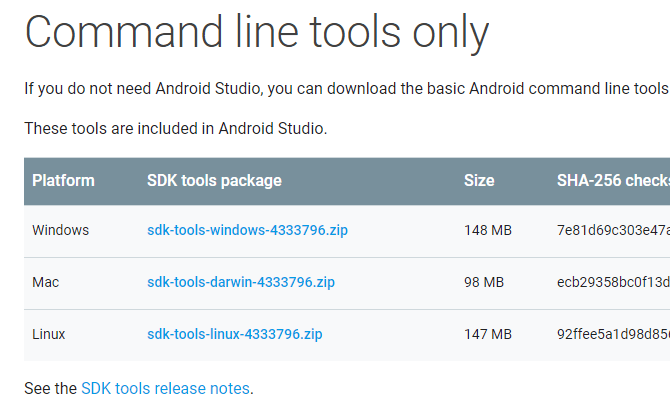
스마트 폰을 Windows, Mac, 또는 USB 데이터 케이블을 통한 Linux 컴퓨터. ADB 설치 디렉토리에 액세스하고 명령 프롬프트 창을여십시오.
adb shell rm /data/system/gesture.key명령을 입력하고 Enter를 누르십시오. Mac 또는 Linux 컴퓨터가있는 경우 응용 프로그램 폴더의 유틸리티폴더에있는 터미널 창을 열 수 있습니다.
이 작업을 완료하면 휴대 전화를 다시 시작하면 비밀번호없이 기기에 액세스 할 수 있습니다. 기기에 로그인 한 후에는이 방법이 임시 수단이므로 영구 비밀번호로 업데이트해야합니다.
'패턴을 잊어 버렸습니다'옵션
이 옵션은 대부분 Android 4.4또는 이전 버전을 실행하는 구형 휴대 전화를위한 것이지만 기기가 요구 사항을 충족하는 경우 휴대 전화에 쉽게 액세스 할 수있는 좋은 옵션입니다. 패턴 분실 기능은 패턴 스타일 비밀번호에만 적용됩니다.
5 번의 시도 실패 후 잠금 화면에서 비밀번호를 재설정 할 수 있습니다. 그런 다음 잘못된 암호를 한 번 더 입력하면 보안 질문으로 장치 잠금을 해제하거나 다시 시도하기 위해 30 초 동안 대기하라는 옵션이 표시됩니다. 보안 질문이나 백업 PIN이 설정되어 있고 세부 정보를 기억하는 경우이 방법의 옵션이기도합니다.
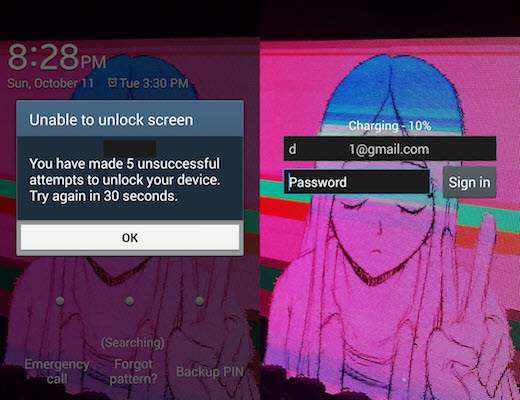
그렇지 않으면 화면 하단에있는 패턴을 잊어 버렸습니까?옵션을 선택한 다음 옵션을 사용할 수있는 경우 Google 계정 세부 정보 입력을 선택하십시오. 일부 기기는 다음 단계로 바로 이동하여 기기와 관련된 Gmail 사용자 이름과 비밀번호를 입력 할 수 있습니다.
로그인을 선택하면 해당 계정으로 새 패턴 비밀번호를 작성하고 저장 한 후 비밀번호를 사용하여 기기에 다시 로그인 할 수있는 이메일을 받게됩니다.
비상 전화 요령
이 옵션은 Android 5.0과 5.1.1. 이전 Android 버전에서 수정 된 취약점입니다. 그러나 올바른 소프트웨어를 사용하는 사람들은 잠금 화면을 우회하여 스마트 폰에 액세스 할 수있는 좋은 방법입니다.
기본적으로 잠금 화면 사용자 인터페이스와 충돌하므로 암호 요구 사항을 무시하고 장치에 로그인 할 수 있습니다. 이 옵션은 매우 일시적이며 작동하지 않을 수 있습니다.
기기 잠금 화면에서 긴급 통화옵션을 선택하십시오. 다이얼러가 나타나면 별표 10 개를 입력하십시오. 별표를 두 번 눌러 문자를 강조 표시하십시오. 모두 강조 표시되어 있는지 확인하려면 복사옵션을 선택하십시오.
첫 번째 별표 세트 끝에 커서를 놓고 필드에 다른 세트를 붙여 넣습니다. 필드가 가득 차서 더 이상 강조 표시 할 수 없을 때까지이 복사및 붙여 넣기기능을 반복합니다.
이후 잠금 화면으로 돌아가서 카메라를여십시오. 드롭 다운 알림 메뉴와 설정아이콘에 액세스합니다. 여기에서 비밀번호를 입력하라는 메시지가 표시됩니다.
다시 한 번 공백을 누르고 붙여 넣기를 선택하여 이전에 복사 한 별표를 비밀번호 필드에 붙여 넣습니다. 잠금 화면이 충돌하고 기기를 홈 화면으로 바로 열 때까지이 작업을 반복하십시오.